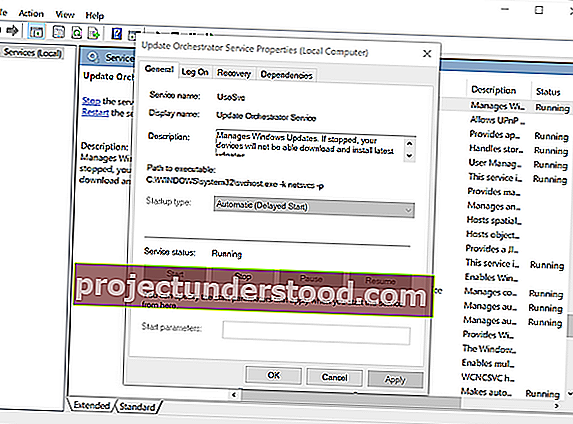Windows 10 memiliki layanan bawaan, Asisten Pembaruan, yang membantu pengguna memutakhirkan komputer mereka dengan memastikan mereka memiliki perangkat keras dan perangkat lunak yang kompatibel untuk versi Windows 10. Namun, terkadang, Asisten Peningkatan Windows 10 terus menginstal ulang sendiri dan memaksa Instalasi Windows 10 ketika pengguna tidak menginginkannya. Meskipun Windows memiliki fitur yang memungkinkan Anda menunda Pembaruan, terkadang Asisten Pembaruan tidak mengikuti aturan ini dan hanya menginstal versi terbaru dari OS Windows 10 yang tersedia.
Asisten Peningkatan Windows 10 terus menginstal ulang sendiri & memaksa Instalasi Windows 10
Dalam salah satu kasus, kami memperhatikan bahwa bahkan ketika pengguna kembali ke versi sebelumnya, asisten peningkatan menjadi terkenal. Bahkan ketika pengguna mencoba memilih opsi "Tunda pemutakhiran", itu tidak menghentikan asisten pemutakhiran untuk menginstal ulang versi terbaru Windows 10.
Nonaktifkan Asisten Pembaruan Windows 10 secara permanen
Karena Defer upgrade juga tidak berfungsi untuk Anda, yang terbaik adalah menonaktifkan Asisten Pembaruan Windows 10 secara permanen, dan memilih untuk memperbarui secara manual kapan pun Anda merasa waktunya tepat untuk Anda. Dua solusi sementara yang pertama, sedangkan yang ketiga bersifat lebih permanen.
1] Copot Pemasangan Asisten Peningkatan Windows 10
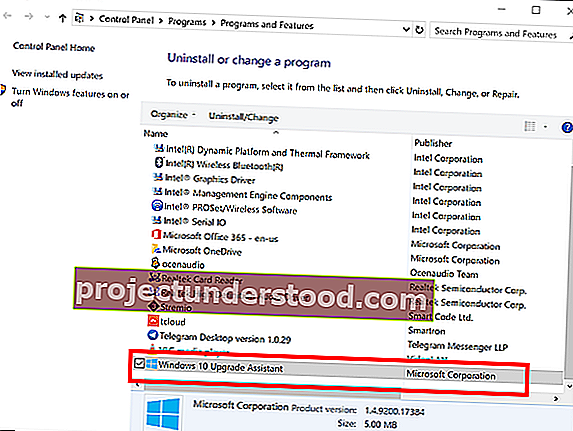
- Tekan WIN + R untuk membuka prompt jalan. Ketik appwiz.cpl, dan tekan Enter.
- Gulir daftar untuk menemukan, lalu pilih Windows Upgrade Assistant.
- Klik Copot Pemasangan di bilah perintah.
Setelah ini, navigasikan ke driver tempat Anda menginstal Windows. Biasanya C Drive. Cari folder bernama Windows10Upgrade . Hapus itu, dan kosongkan Recycle bin. Nyalakan ulang komputer Anda, dan semoga, ini akan memperbaiki masalah Anda.
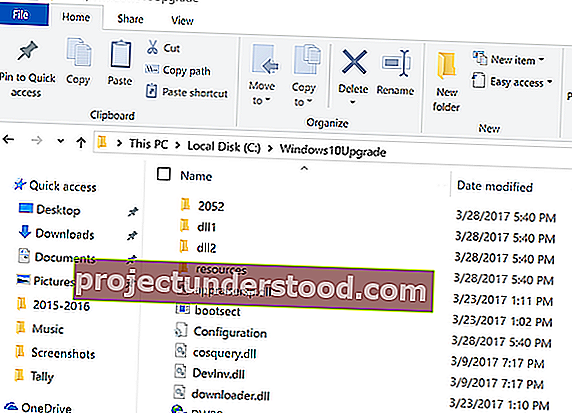
Mungkin saja Windows menginstal program ini lagi dengan sendirinya. Jadi pastikan untuk memeriksa sesekali, dan jika muncul di daftar lagi, cukup hapus instalannya.
2] Hentikan Layanan Pembaruan Orchestrator
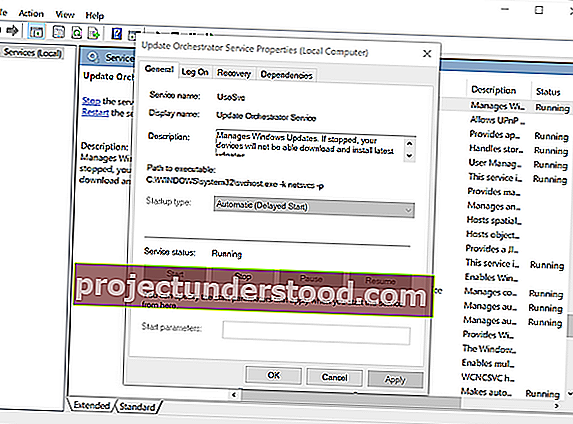
Layanan Pembaruan Orkestrator mengelola Pembaruan Windows. Ini mengelola Pembaruan Windows. Jika dihentikan, perangkat Anda tidak akan dapat mengunduh dan menginstal pembaruan terkini.
Jika asisten peningkatan sangat mengganggu Anda, yang terbaik adalah menghentikan layanan ini. Meskipun kami tidak menyarankan Anda menghentikan pembaruan pada Windows 10, itu hanya jika Anda memahami bahwa tidak ada jalan keluar lain. Pastikan untuk memperbarui perangkat Anda ketika Anda telah menyelesaikan masalah yang Anda putuskan untuk menonaktifkannya.
- Buka Services.msc dengan mengetik yang sama di bilah pencarian.
- Gulir untuk menemukan Update Orchestrator Service.
- Klik Stop.
Anda mungkin tidak dapat mengubah Jenis Pengaktifan dari Otomatis ke Manual atau Dinonaktifkan, tetapi menghentikan layanan seharusnya melakukan pekerjaan untuk Anda.
3] Terus membunuh Asisten Pembaruan Windows
Sekarang karena metode pertama mungkin terlalu memusingkan, solusi ini dapat terus mematikan layanan Pembaruan Windows setiap kali dijalankan. Ini adalah skrip yang membunuhnya dan memastikan tidak ada kemajuan yang dibuat untuk memutakhirkan sistem.
Buka Notepad, salin skrip yang disebutkan di bawah ini, dan simpan di desktop Anda:
@echo off: Ulangi taskkill / im Windows10UpgraderApp.exe / f taskkill / im SetupHost.exe / f goto Loop
Simpan file sebagai, katakanlah, WUAKiller.bat.
Setelah ini, klik kanan pada file tersebut dan jalankan sebagai Administrator. Anda mungkin melihat prompt perintah sekali, dan kemudian akan mengecil.
Untuk memastikannya tetap tersembunyi, ikuti panduan kami tentang cara Menjalankan File Batch secara diam-diam. Jangan mematikan file bat ini dari mana saja, termasuk Task Manager.
Pada akhirnya , saya akan kembali menegaskan bahwa Pembaruan Windows itu penting dan tidak pernah menonaktifkan Asisten Pembaruan secara permanen. Anda harus melakukannya hanya ketika situasinya sulit, dan tidak ada lagi yang dapat Anda lakukan untuk mengatasinya. Itu selalu merupakan praktik yang baik untuk mencari tahu penyebab pasti dari masalah tersebut, terutama ketika itu adalah pembaruan besar Windows.
Ini juga merupakan praktik yang baik jika Anda ingin menunda pembaruan untuk sementara waktu kecuali versi yang lebih stabil diluncurkan oleh Microsoft. Gunakan tip ini dalam kasus itu.